

作者:Gina Barrow, 最近更新:November 16, 2021
你有 iPad的 保持 關閉 隨機? 使用這5個基本方法來修復它!
不可否認,iPad 是當今市場上最好的平板電腦之一,即使不是最好的。 然而,與大多數平板電腦一樣,iPad 也並非沒有任何問題。 事實上,iPad 用戶遇到的最常見的問題就是它不斷 關閉 莫名其妙。
幸運的是,有很多方法可以解決此問題,這就是您將在本文中發現的內容。 找出可用於修復 iPad 的 5 種基本方法。
第 1 部分。是什麼導致 iPad 不斷關機?第 2 部分。修復不斷關閉的 iPad 的 5 種基本方法第 3 部分。 避免 iPad 隨機關機的提示和技巧部分4。 概要
當您正忙於重要工作時,這可能會令人沮喪 iPad的 它突然 保持 on 關閉 完全沒有理由。 您檢查了電池,發現它已半滿,所以現在您對導致它隨機關閉的原因感到困惑。 通常,設備可能會因錯誤或軟件故障、存儲混亂甚至閃存故障而自行關閉或重新啟動。
更常見的是,故障閃存和軟件故障肯定可以通過修復軟件或升級軟件來預防。 您還可以通過養成良好的習慣來優化您的 iPad 清理雜物 並檢查其更新。 節省一次旅行 蘋果商店 通過查看您可以在家中進行的快速修復。

眾所周知,Apple 以一種方式保護其設備,以至於許多開發人員認為他們的行為太過分了。 然而,這也是一件好事,因為 Apple 實際上可以有效地隔離和診斷用戶遇到的任何問題。
像你的 iPad的 保持 關閉,可能是內存故障造成的。 鑑於該問題確實是由內存損壞引起的,它將循環重啟以遵守 Apple 設計的協議。 重新啟動將避免進一步的問題,例如崩潰和變磚。
但是,重新啟動也是一個需要解決的問題,以便您可以讓 iPad 重新啟動並運行。 為了更好地幫助您修復設備,您可以嘗試以下 5 種基本方法:
在您的 iPad 上安裝最新的軟件將極大地消除隨機啟動,包括錯誤和其他軟件故障。 Apple 會定期通過 OTA 或無線方式向其 iOS 設備發佈軟件。 但是,您也可以手動檢查是否有可用的軟件。
更新可能需要幾秒鐘才能在您的 iPad 上完全提取。 升級完成後,您一定會感覺到故障版本和升級版本之間的區別。
您可能會覺得這很尷尬,但您的電池也可能是您 iPad保持 關閉 在隨機的基礎上。 它可能是與您的電池相關的軟件。 您可以通過完全耗盡電池電量來試用此方法。
專家建議對您的 iDevice 執行強制重啟以釋放其全部潛力。 強制重啟只會關閉您的設備並重新啟動,並且不會更改您在內部存儲器中保存的任何數據。 這與恢復出廠設置不同。
按照以下步驟強制重啟 iPad(更新):
對於舊版 iPad:
現在,如果強制重啟沒有幫助,請繼續探索其他方法。
如果您的 iPad 在您調整了一些設置後開始自行關閉,那麼您可以將所有設置重置為默認值以修復隨機重啟。
執行這種重置不會刪除您的數據。 它只會切換到各種設置的默認設置,例如網絡設置, 蘋果支付 卡、主屏幕佈局、位置設置、鍵盤詞典和隱私設置。
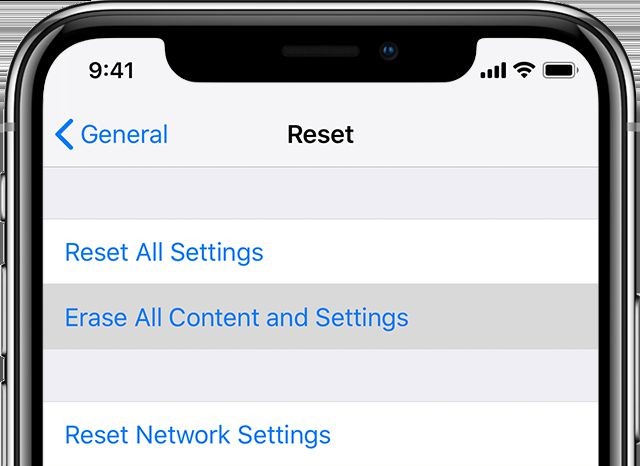
為此,請轉到“設置”,點擊“通用”,找到並點擊“重置”,選擇“重置所有設置”。 系統將提示您輸入密碼以確認重置請求。 如果此方法不起作用,您可以隨時再次自定義設置並找到其他解決方案。
如果重置所有設置沒有修復您的 iPad的 每 保持 on 關閉,然後將設備重置為其默認值即可。 您可以執行的下一個方法是擦除 iPad 上的所有內容和設置。 但是,此步驟將刪除您的數據和媒體,這就是為什麼強烈建議您 創建必要的備份 避免數據丟失。
恢復出廠設置通常被規定為最後的故障排除方法,因為此過程會將您的設備擦拭乾淨。 重置 iPad 後,您可以恢復備份並將其設置為全新設備。
以下是將 iPad 重置為默認設置的方法:
這應該可以解決您的問題 iPad的 每 保持 on 關閉 您可以繼續恢復備份。
尋找重置的替代方法以避免數據丟失? 好吧,您可以使用第三方程序,例如 FoneDog iOS系統恢復. 此工具具有 iPad 所需的所有必要修復程序。
iOS系統恢復
修復各種iOS系統問題,如恢復模式,DFU模式,啟動時的白屏循環等。
通過白色Apple徽標,黑屏,藍屏,紅屏將您的iOS設備恢復正常。
只修復你的iOS正常,完全沒有數據丟失。
修復iTunes錯誤3600,錯誤9,錯誤14和各種iPhone錯誤代碼
取消凍結您的iPhone,iPad和iPod touch。
免費下載
免費下載

它有一長串可以立即解決的常見 Apple 設備問題,例如:
只需讓該軟件運行並檢測您的設備即可。 以下是使用 FoneDog iOS 系統恢復的方法:
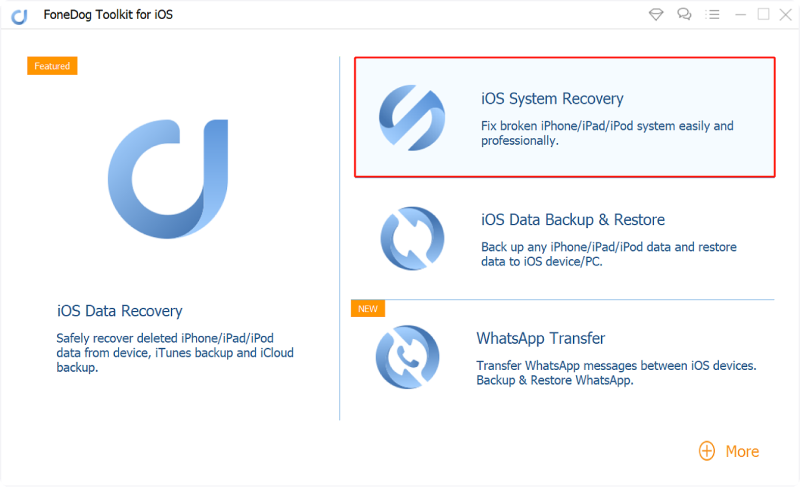
讓 FoneDog iOS System Recovery 修復 iPad 並下載正確的 iOS 固件。 該過程可能需要幾分鐘時間,並且需要您保持 iPad 連接並在修復完成之前避免使用它。
FoneDog iOS 系統恢復派上用場,因為它適用於 iPhone 和 iPad。 因此,下次您在任一 iOS 設備上遇到任何系統問題時,都可以求助於該軟件。
要進一步優化您的 iPad,請了解一些避免系統問題的最佳提示和技巧,例如 iPad 一直關機.
基本上,低設備存儲,或者可能是軟件錯誤、損壞的系統文件或惡意軟件會觸發您的 iPad 自行關閉。 您可以採取的措施是檢查設備的整體狀態來糾正該問題。
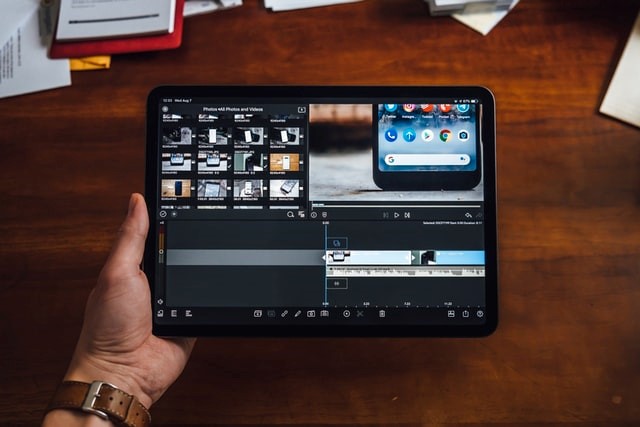
為 iPad 留出更多空間對於整個系統順利運行至關重要。 您可以刪除不再使用的舊應用,方法如下:
您還可以刪除照片和視頻,因為這些文件佔用了大部分存儲空間。
過時的應用程序也會影響您使用 iPad 的方式,因此最好讓您的應用程序保持更新並檢查 AppStore 中的最新更新。
這次您會注意到並感覺到 iPad 更輕、更快,因為您的所有應用程序都已更新。
在本文中,您學習了 5 種基本方法來修復 iPad的 每 保持 on 關閉. 這個問題的主要原因在於軟件方面。 值得慶幸的是,您可以立即解決它並避免數據丟失。
在提到的方法中,利用 FoneDog iOS系統恢復 是目前最理想的選擇。 它使用安全,即使對於初學者也很方便,最重要的是,不會丟失數據。
人們也讀無需 iTunes 即可將 MP5 傳輸到 iPad/iPhone 的 4 種簡單方法有關如何將數據從一台iPad傳輸到另一台iPad的完整且簡單的指南
發表評論
留言
熱門文章
/
有趣無聊
/
簡單難
謝謝! 這是您的選擇:
Excellent
評分: 4.6 / 5 (基於 70 個評論)